
Hay varias ocasiones en las que nuestro sistema funciona de forma extraña, haciéndonos pensar en las consecuencias, siendo la mayor de ellas la pérdida de datos. Para superar este problema, el disco duro fue ampliamente utilizado por las personas para respaldar sus datos en un lugar seguro. Sin embargo, el disco duro es un dispositivo electrónico en sí mismo es propenso a la concesión física que puede resultar en la pérdida de datos que podría ser imposible de recuperar hasta que la búsqueda de formas de hacerlo.
Esta pregunta puede desconcertarte. Pero aquí puedes obtener la respuesta. Este artículo te guiará sobre cómo recuperar los datos de un disco duro externo y reparar el disco duro externo que no funciona.
- Parte 1. ¿Cómo reparar disco duro externo no detectado?
- Parte 2. Cómo recuperar archivos del disco duro externo sin formatear
- Parte 3. Cómo arreglar el disco duro externo con mensajes de error
Parte 1 ¿Cómo reparar el disco duro externo no detectado?
Si tu disco duro externo no es reconocido, puedes tomar las siguientes soluciones y pasos diferentes para conseguir arreglar el error del disco duro externo.
Manera 1 Compruebe la conexión IDE / SATA a USB:
- Conéctese a tierra:
Es importante que antes de abrir cualquier hardware, se asegure de conectarse a tierra por razones obvias que incluyen ser resistente a los golpes. - Instale la unidad:
Use un cable de datos IDE / SATA y un conector de alimentación para instalar el disco duro internamente en su sistema. También puede intentar conectar la unidad externamente a través de USB. - Concluya las observaciones:
Los dos pasos anteriores le ayudarán a determinar si la carcasa fue o no la razón por la que no pudo reconocer su disco duro en el sistema. Mediante esta técnica de reconexión, averiguarás si necesitas reducir el problema aún más.
Si la carcasa del disco duro externo no es el problema, necesitas indagar más para encontrar al culpable siguiendo otra serie de pasos.
Modo 2 Comprueba el sonido que hace el disco duro:
Escucha el sonido que hace tu disco duro conectado. ¿Es capaz de oírlo? Si está girando, es posible que conozca el sonido.
- Compare el sonido con los sonidos de los discos duros defectuosos enumerados por Data Cent.
- Intente averiguar los posibles escenarios que causan el sonido que oye.
- Sin embargo, si el disco duro no emite ningún sonido, es muy probable que esté muerto.
- Este daño puede ser interno, debido a la placa de circuito impreso (PCB) defectuosa.
- Haz clic en la combinación de teclas + para lanzar «Ejecutar».
- Abre el Símbolo del sistema introduciendo cmd en el campo, y luego pulsa Enter.
- Escribe «diskpart» y pulsa Enter para lanzar el diskpart.exe.
- Escribe listar volumen en el menú de diskpart para ver la unidad conectada.
- Una vez lanzado el diskpart.exe, escriba «seleccionar disco 0» y pulse Enter.
- Escriba «limpiar» y pulse Enter. Esta entrada borrará por completo todos los datos del disco duro externo.
- Ingrese «crear partición primaria» y también lo mismo, Enter.
- Por último, haga clic en el icono «x» de la esquina superior derecha.
- Pulsar y mantener el icono de Windows y las teclas R.
- Introducir «cmd» y pulsar Enter en la ventana emergente.
- Escribir «chkdsk f: /f » y pulse Enter para comenzar el proceso de escaneo.
- Al finalizar, normalmente podrá encontrar los errores del disco duro externo reparados.
- S.M.A.R.T ayuda al usuario a recuperar los datos de la unidad.
- Guarda sus datos y evita que el usuario intente errores absurdos que empeoren las situaciones.
- S.M.A.R.T Data también ayuda a determinar si el daño es físico o lógico. En caso de daño físico, guarde los datos importantes en otra ubicación segura y sustituya su disco duro. Sin embargo, si el daño es lógico, puede confiar en la unidad y utilizar Recoverit Data Recovery para recuperar los archivos corruptos después de la reparación.
- Restaurar unidad formateada
- Recuperar unidad no detectada
- Recuperar Datos de la unidad WD
- Obtener archivos de la unidad externa
- Los datos borrados se pueden recuperar
- ¿Qué pasa si la unidad no aparece?
- ¿El disco duro no arranca? Arréglalo
- ¿Qué pasa si un disco se desasigna?
- Tratar el fallo del disco duro
- Reparar el disco & recuperar los datos
- Formatear/borrar la unidad
- Formatear la unidad externa para Windows 10
- Formatear la unidad externa para Xbox One
- Los datos de la unidad externa se borran.
- Formatear disco duro de PS4
Conoce tu unidad
- Prueba la velocidad del disco duro
- Elige un software de recuperación de discos duros
- Consigue hacks para discos externos
- Resuelve los problemas de disco no inicializado/no asignado
- SSD V.S. HDD
Si su unidad está girando pero el sistema no reconoce su disco duro, siga la siguiente serie de pasos para comprobar manualmente la configuración de su ordenador.
Manera 3 Entrar en la BIOS:
Pulse la tecla de activación que podría ser , , , o , dependiendo de su sistema. Comprueba la lista de los tipos de dispositivos que están conectados con tu sistema. Puede obtener esta información en el menú BOOT o en el menú Advance del sistema.
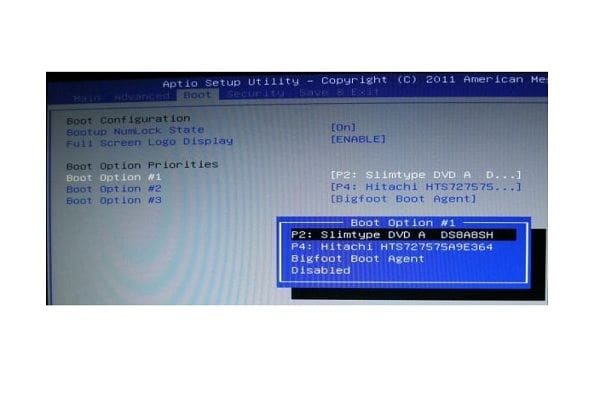
En Windows: Si estás trabajando en windows, estos son los pasos para comprobar los dispositivos conectados:
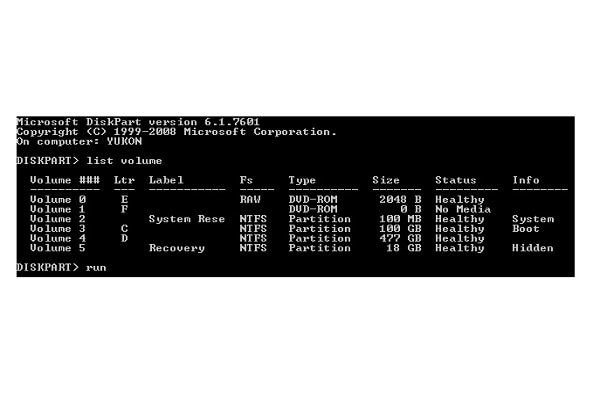
Forma 4 Arreglar el disco duro externo formateando
También puedes utilizar directamente el diskpart.exe para reparar el disco duro externo no detectado. Estos son los pasos:
Notas: 0 significa la letra de la unidad del disco duro externo a reparar. También puede ser 1 o 2.
Como podemos ver, aprender a reparar un disco duro externo es práctico ya que ayuda a evitar circunstancias sin precedentes sobre sus datos. Para los interesados en reparar un disco duro externo, tenemos múltiples opciones, cada una de ellas atendiendo a diferentes problemas y usuarios. Por lo tanto, ya no tiene que preocuparse si su disco duro externo Seagate o WD no se reconoce.
Parte 2 Cómo recuperar archivos del disco duro externo sin formatear
Recuperar el disco duro externo con Recoverit
Un disco duro externo dañado siempre puede traer la pérdida de datos, incluso si a veces se repara con éxito. Si ha perdido datos en su disco duro externo, por desgracia, ¡no se preocupe! Todavía tiene la oportunidad de recuperar los datos perdidos. Para recuperar los archivos del disco duro externo, puede probar Recoverit Data Recovery.
Este software de recuperación de disco duro externo puede ayudarle a recuperar los datos de un disco duro externo sin importar si está dañado, muerto, estrellado, dañado o no detectado. Antes de la recuperación de datos del disco duro externo, Recoverit también le permite obtener una vista previa de los archivos escaneados para hacer una recuperación selectiva.
Mire el vídeo para la recuperación de disco duro externo
Este vídeo puede instruirle sobre cómo recuperar archivos del disco duro externo sin formatear. Sólo tome un minuto, y puede obtener la forma segura de recuperar datos del disco duro en Windows o Mac.
Cómo recuperar datos del disco duro externo
Para comenzar la recuperación del disco duro externo, primero debe obtener Recoverit Data Recovery gratis descargado e instalado en su computadora. Después de la instalación, conecte el disco duro externo a su ordenador con Windows y luego siga los siguientes pasos para recuperar los datos perdidos de un disco duro externo.
Paso 1. Seleccione el disco duro externo
Entre todos los discos duros que se han mostrado en la pantalla, por favor, seleccione el disco duro externo corrupto y haga clic en el botón «Start» para avanzar.
Nota: Por favor, asegúrese de que el disco duro externo seleccionado ha sido conectado y puede ser reconocido por el ordenador.
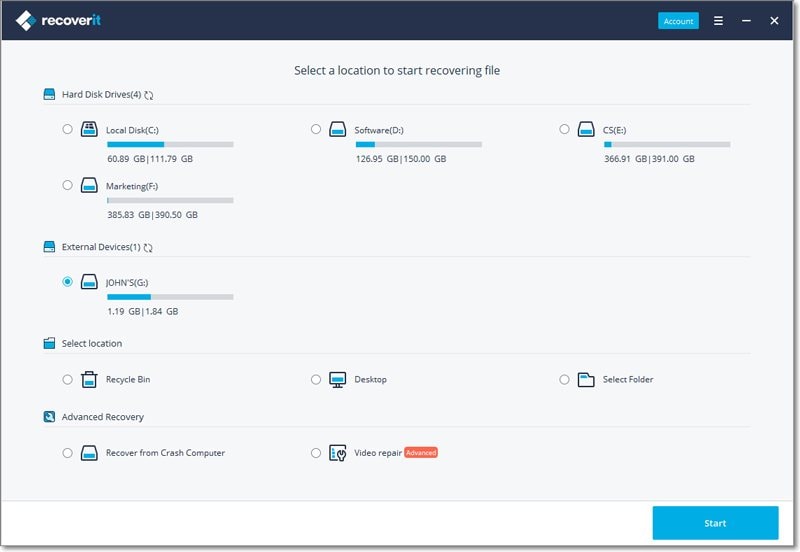
Paso 2. Escanear el disco duro externo
Recoverit iniciará un escaneo rápido en el disco duro externo no detectado. Si el escaneo rápido no puede ayudarle a obtener los datos perdidos, pase al modo «Recuperación total». Puede buscar más archivos para usted en el disco externo.
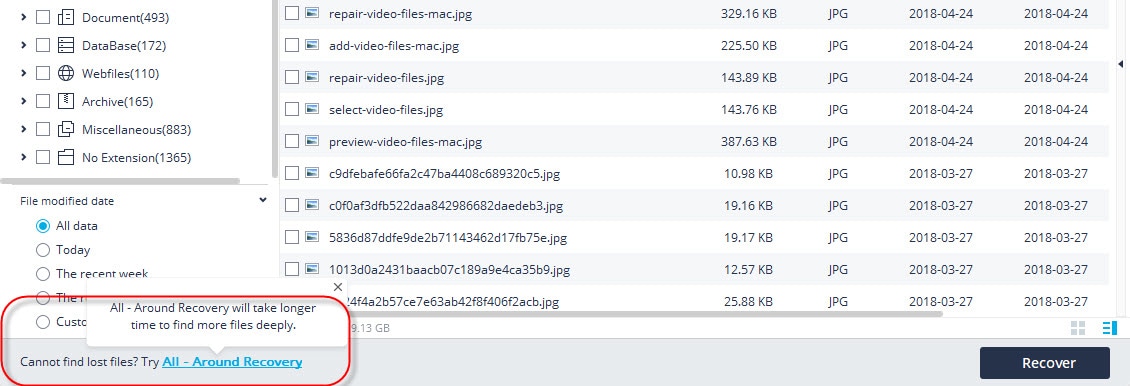
Paso 3. Recuperar datos del disco duro externo
Una vez que el escaneo termine, puede previsualizar todos los datos encontrados, seleccionar los deseados y hacer clic en «Recuperar» para restaurar los archivos del disco externo.
Parte 3 ¿Cómo arreglar el disco duro externo con mensajes de error?
Mientras usa su disco duro externo, se ha observado un mensaje de error, que pide al usuario que formatee el disco duro. En estos casos, se recomienda no seguir las instrucciones a ciegas y hacer algunas investigaciones por su cuenta. Algunos de los mensajes de error son:
Mientras se accede al archivo:
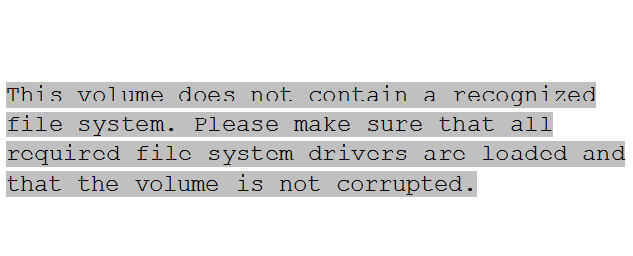
Mientras se intenta ejecutar chkdsk:
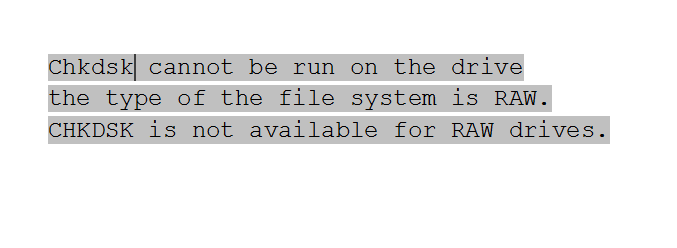
Comúnmente, un usuario no será capaz de entender lo que significa un sistema de archivos RAW, por lo tanto, puede seguir el paso crítico de formatear los datos para resolver el problema. Sin embargo, si entiende los requisitos del sistema, podría resolverlo sin la pérdida de ningún dato. Un sistema de archivos RAW es un archivo que el Windows no puede reconocer. Como resultado, los controladores disponibles no pueden montar el sistema de archivos en una unidad. Tal vez, el tipo de sistema de archivos o la ubicación en el disco está dañado. Cuando Windows no puede encontrar estos archivos, pide al usuario que formatee los datos.
Esto suele ocurrir porque muchos usuarios desconectan sus discos duros sin elegir la opción «Safely Remove Hardware?». Aquí hay una manera de arreglar este problema sin formatear el disco duro.
Utilizar CMD para la comprobación del disco duro externo
En general, los errores del disco duro externo pueden ser reparados utilizando CMD. Lo que debes tener en cuenta es que respecto a «chkdsk f: /f «, la primera f debe ser sustituida por la letra de la unidad del disco duro externo.
Accede a S.M.A.R.T Data
Si hay algún daño físico en tu disco duro, S.M.A.R.T Data te ayudará a averiguar rápidamente los problemas que se están enfrentando. S.M.A.R.T son las siglas de Self-Monitoring, Analysis, and Reporting Technology (tecnología de autocontrol, análisis e informe) y se utiliza para alertar del fallo inminente de la unidad. Esta tecnología da al usuario una fecha límite que requiere para guardar los datos.
Funciones de S.M.A.R.T:
Si en algún momento, su disco duro informa que S.M.A.R.T health no es capaz de acceder a la búsqueda o de alguna manera, FALLÓ, el paso principal que uno debe tomar es guardar los datos inmediatamente ya que la unidad ya no es de uso.
Tutorial de vídeo de Youtube sobre cómo reparar el disco duro externo
Siga estos pasos si se pregunta cómo reparar el disco duro externo. Sin embargo, si su problema sigue sin resolverse, hay posibilidades de que el PCB de su disco duro externo esté dañado. Hay maneras de reemplazar el PCB de su disco duro, pero para que conste, estos métodos no se recomiendan ya que pueden causar más daños al dispositivo.
Palabras finales
Antes de buscar reparaciones profesionales, se recomienda que repare el disco duro externo por su cuenta. Y debe ayudarte su detallado tutorial de reparación de discos duros externos, cuyo objetivo es allanar el camino para que puedas arreglar un disco duro externo dañado. Otro consejo es que usted debe tener buen cuidado de los datos almacenados en él durante o después de la reparación del disco duro externo. Si, por desgracia, los encuentra perdidos, por favor, recurra a Recoverit Data Recovery en menos que canta un gallo para que pueda recuperar rápidamente los datos del disco duro externo no detectado o que no funciona.
Qué pasa con la unidad
Recuperar su unidad
Arreglar su unidad